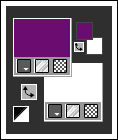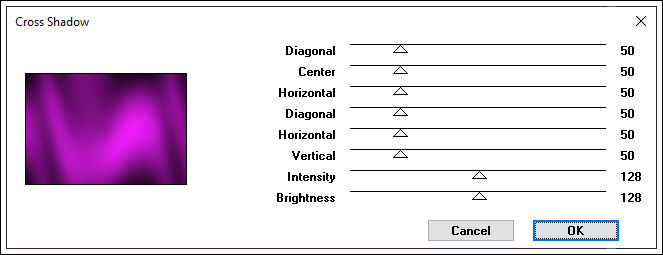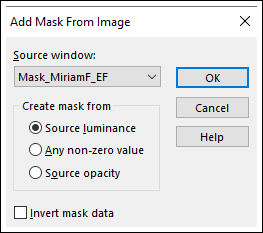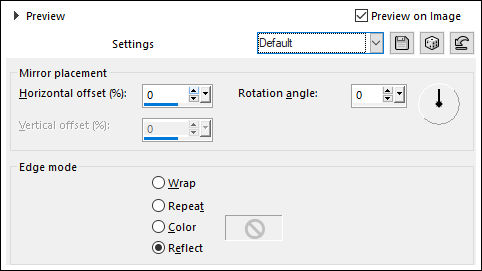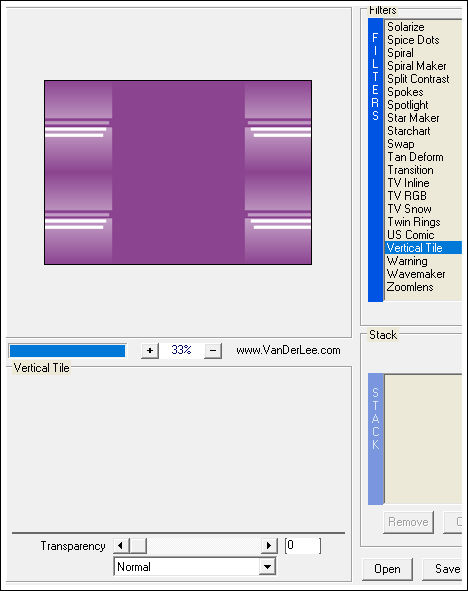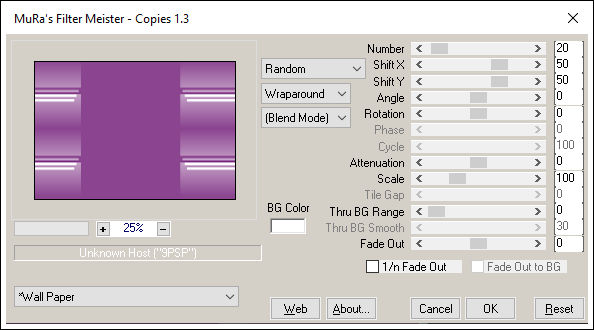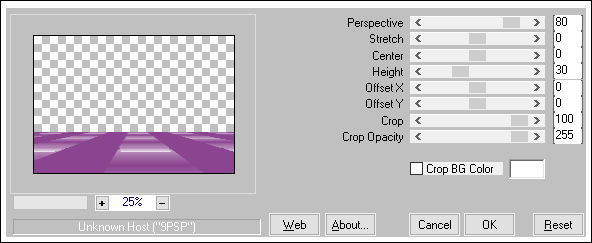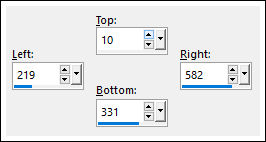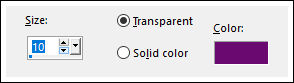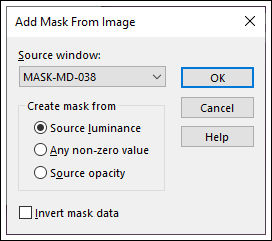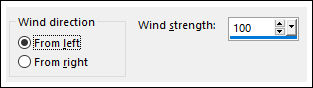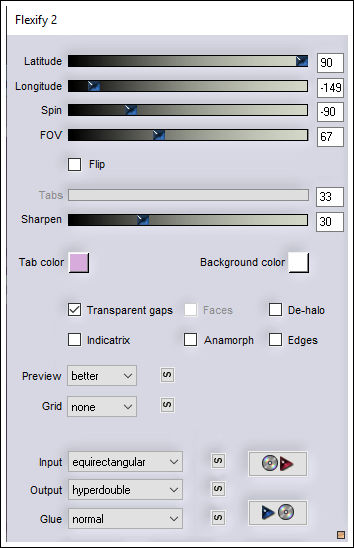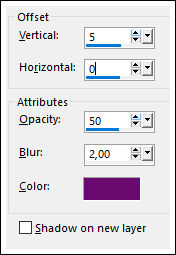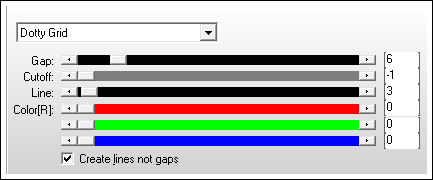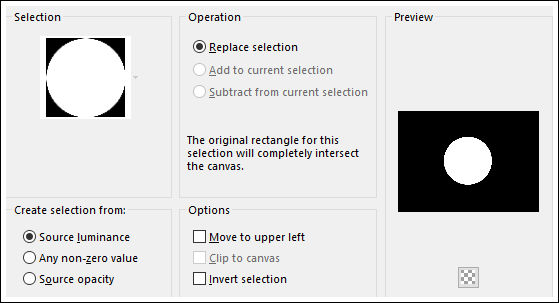MIRIAM F
Agradeço as maravilhosas tradutoras: Pinuccia e Clo.
Material Necessário:
Tube <<OBG_GIRL_087>> de OBG, seu site, AQUI.
Tube de Nicole (Paisagem) (AQUI)
Mask de MD
Outra Mask de Estela Fonseca
♥
Agradeço as artistas por me permitirem usar suas lindas criações (Mask e Tubes e afins).
Não é permitido que altere o nome nem que remova a marca d'água ou o logo do Original.
Não compartilhe em grupos ou os ofereça em seus sites, blogs etc ...
Seu uso nos tutoriais está sujeito a autorização dos autores.
♥
Plugins Utilizados:
Graphic Plus / Cross Shadow
VanderLee / Unplugged - X
Mura's Meister / Copies:*Wall Paper
Mura's Meister / Perspective Tiling
Flaming Pear / Flexify 2
Preparação:
Abra os tubes no PSP, duplique e feche os originais.
Abra as Masks no PSP e Minimize-as.
Copie a Seleção para a pasta de seleções do PSP
01- Foreground #6a0d70 / Background cor #FFFFFF
Abra uma imagem transparente de 800 x 550 pixels
Preencha com uma cor do Primeiro Plano.
Effects / Plugins / Graphic Plus / Cross Shadow:
02- Layers / New Raster Layer
Preencha com a cor do Segundo Plano
03- Layers / New Mask Layer / From Image:
Layers / Merge / Merge group
Layers / Merge / Merge Down
04- Effects / Reflection Effects / Rotating Mirror
Effects / Plugins / VanderLee / Unplugged - X / Vertical Tile
05- Layers / Duplicate
Effects / Plugins / Mura's Meister / Copies: *Wall Paper
Nota: se não ficar no centro da imagem dê um resset... e aplique o plugin novamente.
06- Effects / Plugins / Mura's Meister / Perspective Tiling:
Ferramenta "Varinha Mágica" configurada como segue:
Selecione com a varinha mágica a parte transparente da layer
Delete no teclado 5 ou 6 vezes.
Selections / Select None
07- Layers / New raster layer
Ferramenta Selection Tool (S) / Custom Selection:
Effects / 3D Effects / Chisel:
08- Layers / New raster layer
Preencha com a cor #ffffff
Layers / New Mask layer / From image:
Layers / Merge / Merge Group
Selections / Select None
09- Ative a Layer <<Copy of Raster 1>>
Effects / Distortion Effects / Wind / From Left 100
Effects / Distortion Effects / Wind / From Right 100
Layers / Merge / Merge Visible
10- Image / Add Borders / Symmetric Marcado / 10 pixels cor #ffffff
Image / Add Borders / Symmetric Marcado / 30 pixels cor #d29ad5
11- Effects / Plugins / Flaming Pear / Flexify 2
Varinha Mágica Tolerance 10 e Feather 0
Selecione o centro do Círculo
12- Layers / New raster layer
Abra o tube da paisagem << nicole-mist-paysage6-2014 >> copie e cole na seleção.
Selections / Select None
Blend Mode / Luminance (Legacy)
Effects / Plugins / FM Tile Tools / Saturation Emboss / Default
Effects / 3D Effects / Drop Shadow: 0 / 0 /50 / 30 / Cor #501853
13-Ative o <<Deco-1>> Copie e cole como nova layer
Layers / Arrange / Move Down
Layers / Duplicate
Blend Mode / Dodge
Layers / Merge / Merge Visible
14- Effects / Reflection Effects / Rotating Mirror / Default
Abra o texto copie e cole como nova layer / Posicione
Effects / 3D Effects / Drop Shadow: Cor #6a0d70
15- Ative a Layer <<Merged>>
Ative o <<Deco-2>> Copie e Cole como nova layer
Effects / Plugins / AP Lines / Lines-Silverlining / Dotty Grid:
Blend Mode / Overlay
Opacidade / 65
16- Selections / Load save selection / Load selection from disk: MiriamF_1_Selection
Delete no Teclado
Selections / Select None
17- Image / Add Borders / Symmetric Marcado / 30 pixels cor #ffffff
Image / Add Borders / Symmetric Marcado / 1 pixel cor #4c144f
Image / Add Borders / Symmetric Marcado / 30 pixels cor #ffffff
Abra o tube << OBG_GIRL_807 >> copie e cole como nova layer
Posicione à direita
Adjust / One Step Photo Fix ( opcional)
18- Image / Add Borders / Symmetric Marcado / 1 pixel cor ##4c144f
Ative o <<Deco-Final>> Copie e Cole como nova layer
Posicione
19- Assine seu trabalho
Layers / Merge / Merge All
Salve como jpg.
Versão 2 com tube de Lily (paisagem) e de Verlaine (Personagem):
Clo:
Angel Star:
Animabelle:
Gigi Galván:
Lulu Design:
Mary:
MiriamF:
Monaliza:
Mony:
Saturnella:
Thereza Christ:
Vera Jarude:
© 2015-Tutorial criado por Estela Fonseca.
Não alterar nem repassar sem autorização.